Windows下安装与配置MySQL5.7
在编辑此文章之时,mysql官方网站提供下载的MySQL5.7版本为 mysql-installer-community-5.7.22.1.msi
MySQL5.722 官方下载页面:官方下载页面
MySQL5.722 官方下载地址: mysql-installer-community-5.7.22.1.msi
以防官网下载地址失效,下载后的安装文件上传到了百度网盘:
链接:https://pan.baidu.com/s/1aHUPNf4a0bUXkScwdhUTEw 密码:fgin
安装MySQL5.7
1. 双击下载的mysql-installer-community-5.7.22.1.msi文件

2. 打开【License Agreement】(用户许可证协议)窗口,选中【I accept the license terms】(我接受许可协议)复选框,单击【Next】(下一步)按钮。
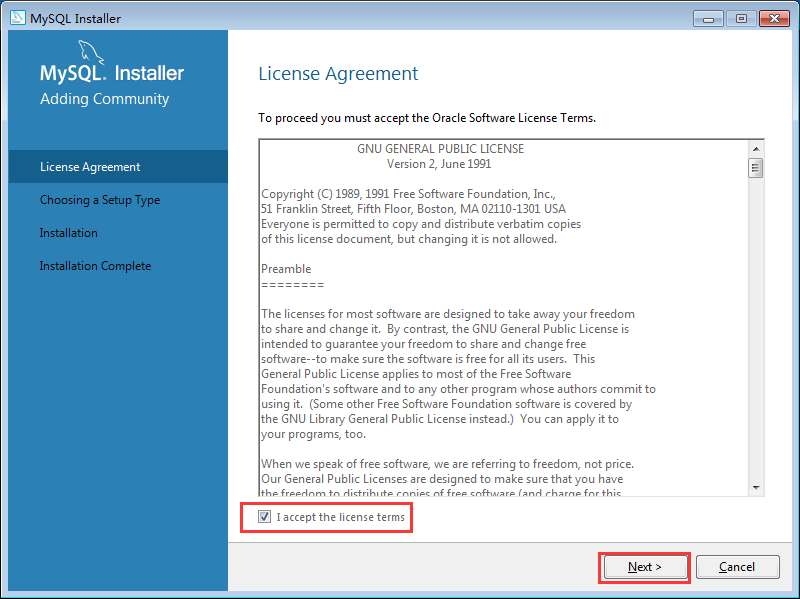
3. 打开【Choosing a Setup Type】(安装类型选择)窗口,在其中列出了5种安装类型,分别是:
Developer Default:默认安装类型
Server only:仅作为服务器
Client only:仅作为客户端
Full:完全安装
Custom:自定义安装类型
这里选择【Custom】(自定义安装类型)单选按钮,单击【Next】(下一步)按钮。
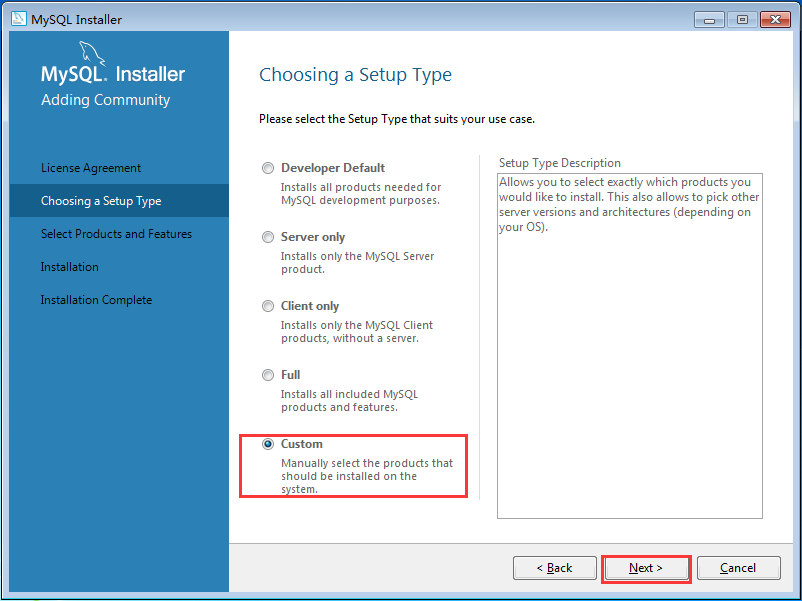
4. 打开【Select Products and Features】(产品定制选择)窗口,选择【MySQL Server 5.7.22-X64】后,单击【添加】按钮 ,即可选择安装MySQL服务器。采用同样的方法,添加【Samples and Examples 5.7.22-X64】和【MySQL Documentation 5.7.22-X64】选项。
,即可选择安装MySQL服务器。采用同样的方法,添加【Samples and Examples 5.7.22-X64】和【MySQL Documentation 5.7.22-X64】选项。
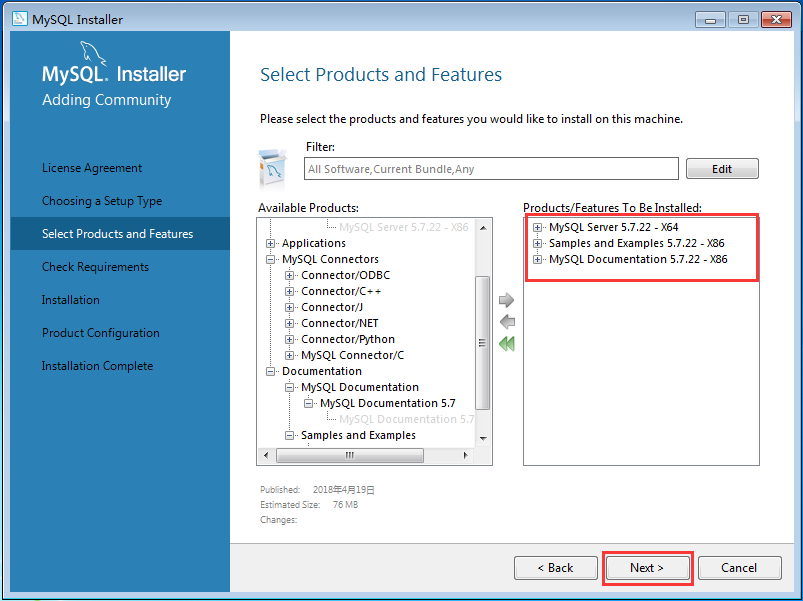
5. 单击【Next】(下一步)按钮,进入安装确认对话框,单击【Execute】(执行)按钮。
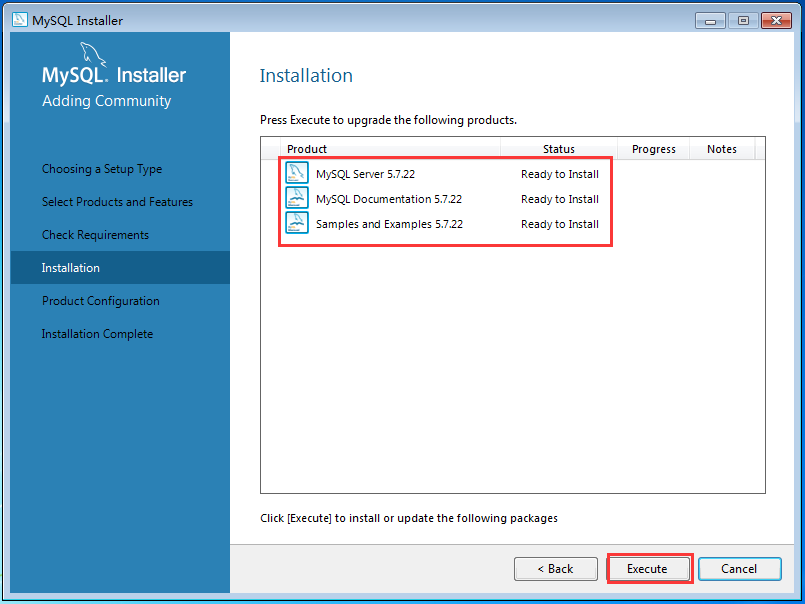
6. 开始安装MySQL文件,安装完成后在【Status】(状态)列表下降显示Complete(安装完成)。
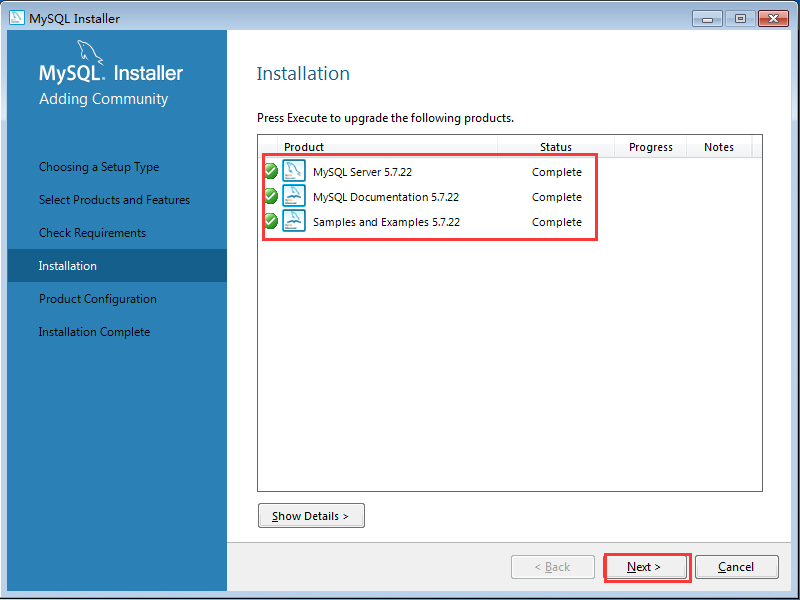
配置MySQL5.7
MySQL安装完毕后,需要对服务器进行配置。具体配置步骤如下。
1. 在上一节最后一步中,单击【Next】(下一步)按钮,进入服务器配置窗口,如图所示,单击【Next】(下一步)按钮。
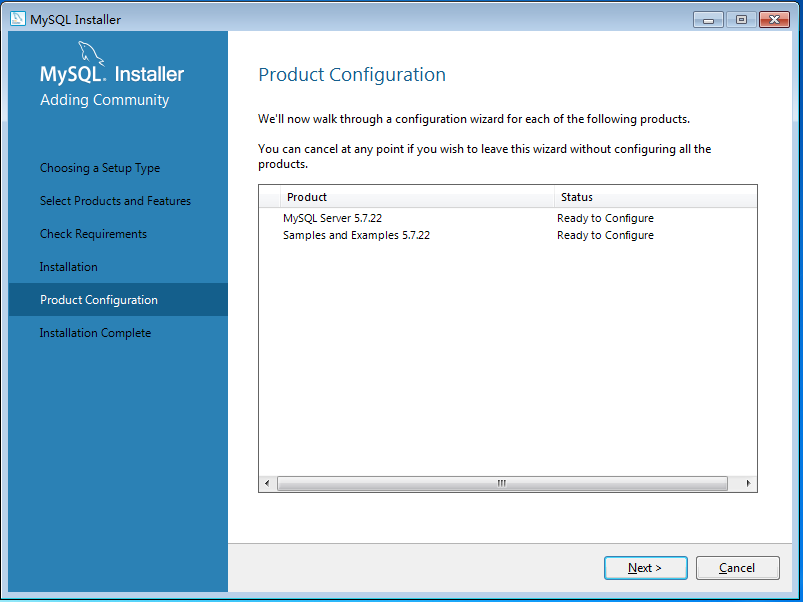
2. 进入MySQL服务器配置窗口,采用默认设置,单击【Next】(下一步)按钮。
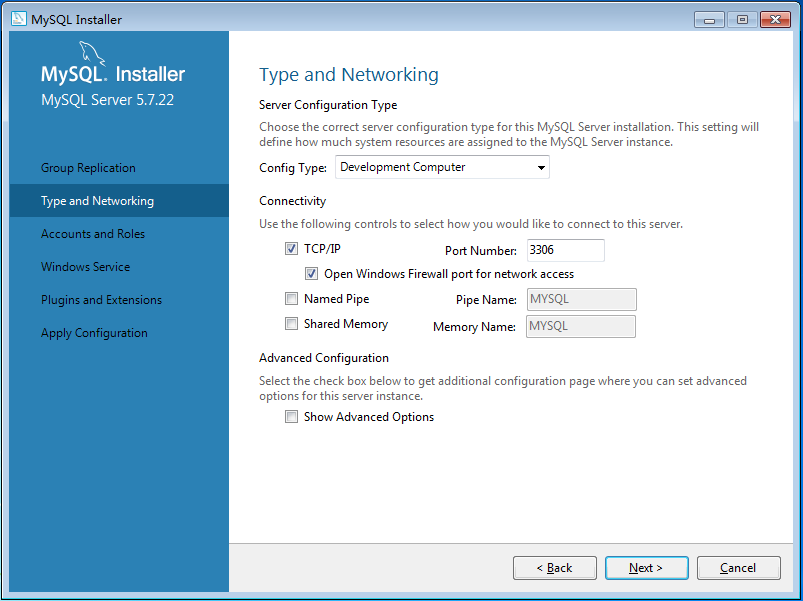
MySQL服务器配置窗口中个别参数的含义如下。
【Server Configuration Type】:该选项用于配置服务器的类型。单击该选项右侧的向下按钮,即可看到包括3个选项
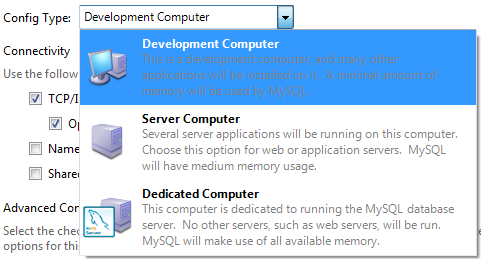
上图3个选项的具体含义如下。
Development Machine(开发机器):该选项代表典型个人用桌面工作站。坚定机器上运行着多个桌面应用程序。将MySQL服务器配置成使用最少的系统资源。
Server Machine(服务器):该选项代表服务器,MySQL服务器可以同其他应用程序一起运行,例如FTP、Email和Web服务器。MySQL服务器配置成使用适当比例的系统资源。
Dedicated Machine(专用服务器):该选项代表只运行MySQL服务的服务器。假定有运行其他服务程序,MySQL服务器配置成使用所有可用的系统资源。
(初学者建议选择Development Machine)
3. 打开服务器的密码窗口,重复输入两次相同的登录密码后,单击【Next】(下一步)按钮。
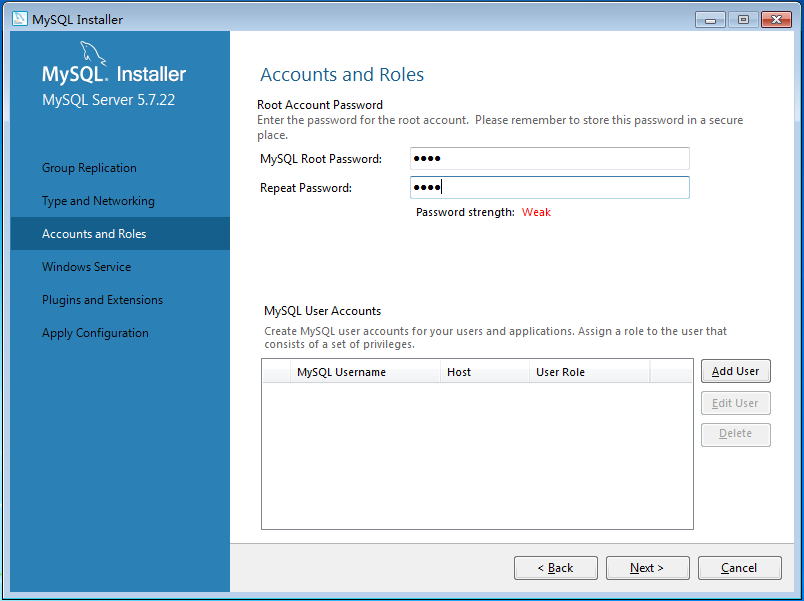
系统默认的用户名称为root,如果想添加新用户,可以单击【add User】(添加用户)按钮进行添加。
4. 打开设置服务器名称窗口,本案例设置服务器名称为“MySQL”,单击【Next】(下一步)按钮。
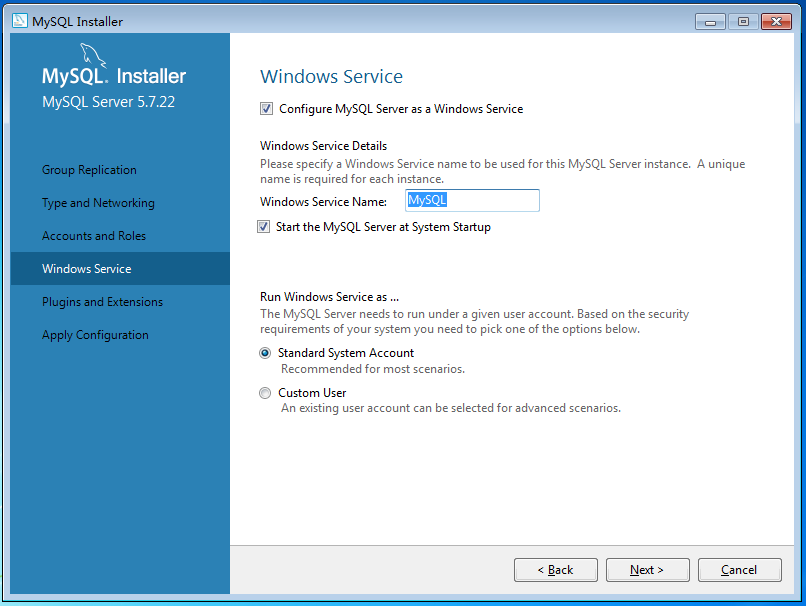
5. 打开确认设置服务器窗口库,单击【Execute】(执行)按钮。

6. 系统自动配置MySQL服务器。配置完成后,单击【Finish】(完成)按钮。
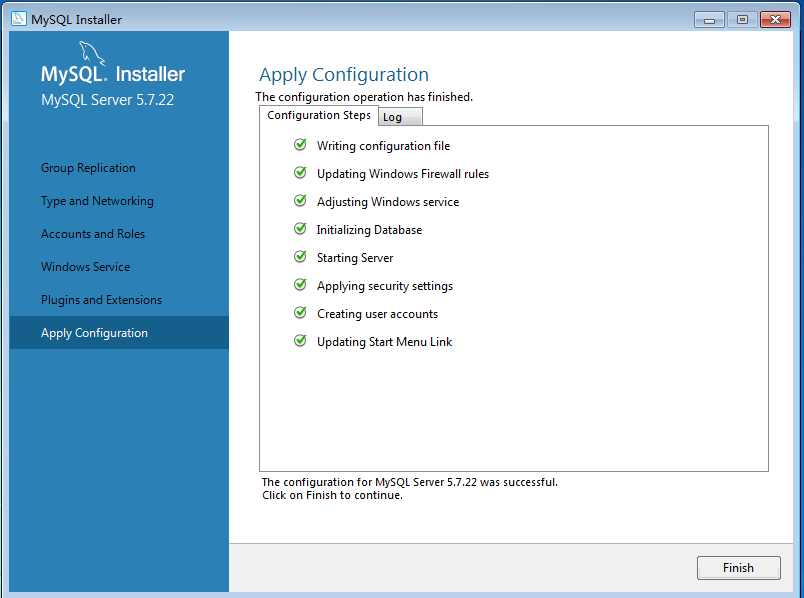
7. 输入第三部设置的root密码,单击【check】(检查)按钮,测试服务器连接。
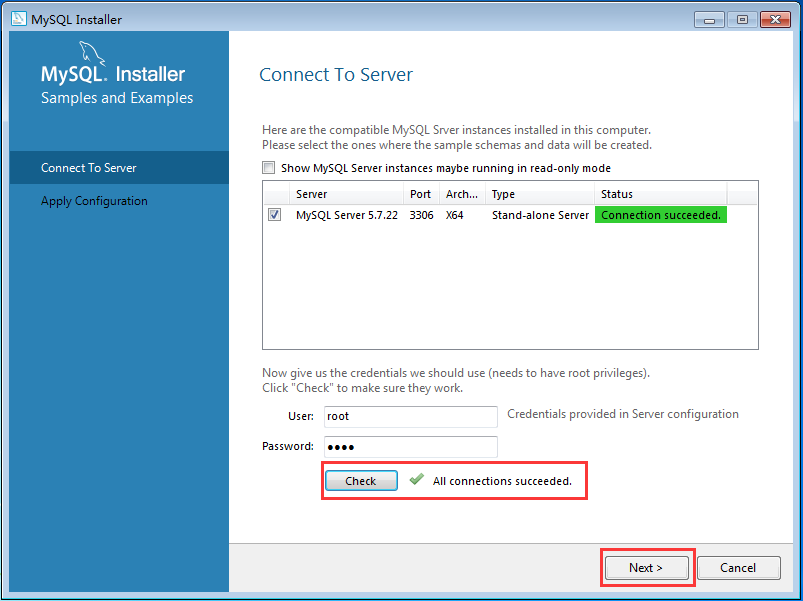
8. 单击【Next】(下一步)按钮,进入配置确认对话框,单击【Execute】(执行)按钮。

9. 配置确认完成后,单击【Finish】(完成)按钮。MySQL服务器即安装完成。
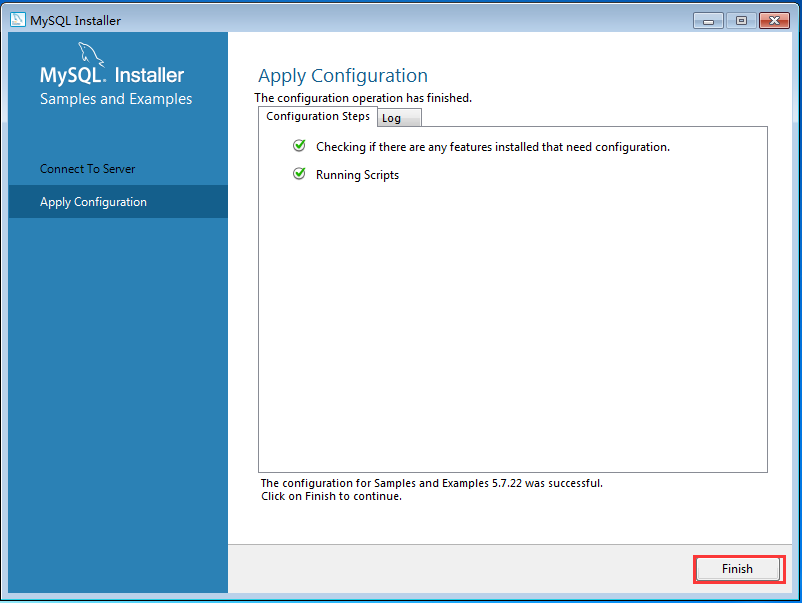
9. 按键盘上的【Ctrl+Alt+Del】组合键,打开【Windows任务管理器】对话框,可以看到MySQL服务器进程mysqld.exe已经启动了。

启动服务并登陆MySQL数据库
MySQL安装完毕之后,需要启动服务器进程,不然客户端无法连接数据库。客户端通过命令行工具登录数据库。本节将介绍如何启动MySQL服务器和登录MySQL的方法。
启动MySQL服务
在前面的配置过程中,已经将MySQL安装为Windows服务,当Windows启动、停止时,MySQL也自动启动、停止。不过,用户还可以使用图形服务工具来控制MySQL服务器或从命令行使用NET命令。
可以通过Windows的服务管理器查看,具体的操作步骤如下。
1. 单击【开始】菜单,在搜索框中输入“services.msc”,按【Enter】键确认。
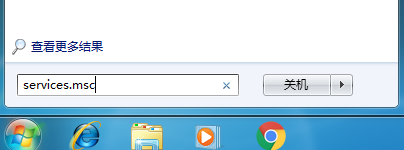
2. 打开Windowsds 【服务管理器】,在其中可以看到服务名为“MySQL”的服务项,其右边状态为“已启动”,表明该服务已经启动。
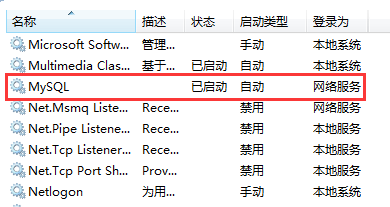
由于设置了MySQL为自启动,在这里可以看到,服务已经启动,而且启动类型为自动。如果没有“已启动”字样,说明MySQL服务未启动。启动方法为:单击【开始】菜单,在搜索框输入“cmd”,按【Enter】键确认。弹出命令提示符界面。然后输入“net start MySQL”,按回车键,就能启动MySQL服务了,停止MySQL服务的命令为:“net stop MySQL”,如图。

提示:输入的MySQL是服务的名字。如果你的MySQL服务的名字是DB或者其他名字,应该输入“net start DB”或者其他名称。如果输入上述命令提示“发生系统错误 5。”关闭当前cmd窗口,单击【开始】菜单,在搜索框输入“cmd”,然后在【cmd】程序上右击-以管理员身份运行,在弹出的cmd窗口中再执行上述命令。
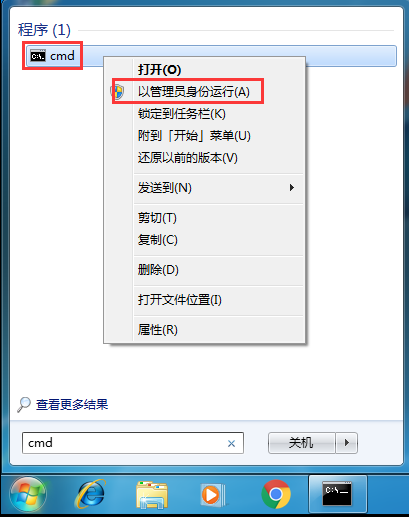
也可以直接在Windowsds 【服务管理器】双击MySQL服务,打开【MySQL的属性】对话框,在其中通过单击【启动】或【停止】按钮来更改服务状态,如图。
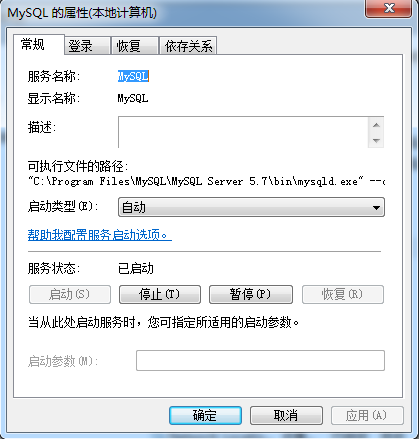
登录MySQL数据库
当MySQL服务启动完成后,便可以通过客户端登录MySQL数据库。在Windows操作系统下,可以通过两种方式登录MySQL数据库。
以命令行方式登录
具体操作步骤如下。
1. 单击【开始】菜单,在搜索框中输入“cmd”,按【Enter】键确认。
2. 打开DOS窗口,输入以下命令并按【Enter】键确认。
cd C:\Program Files\MySQL\MySQL Server 5.7\bin3. 在DOS窗口中可以通过登录命令连接到MySQL数据库,链接MySQL的命令格式为:
mysql -h hostname -u username -p其中mysql为登录命令,-h后面的参数是服务器的主机地址,在这里客户端和服务器在同一台机器上,所以输入localhost或者IP地址127.0.0.1,-u后面跟登录数据库的用户名称,在这里为root,-p后面是用户登录密码。
接下来,输入如下命令:
mysql -h localhost -u root -p按【Enter】键,系统会提示输入密码“Enter password”,这里输入在前面配置向导中自己设置的密码,验证正确后,即可登录到MySQL数据库。
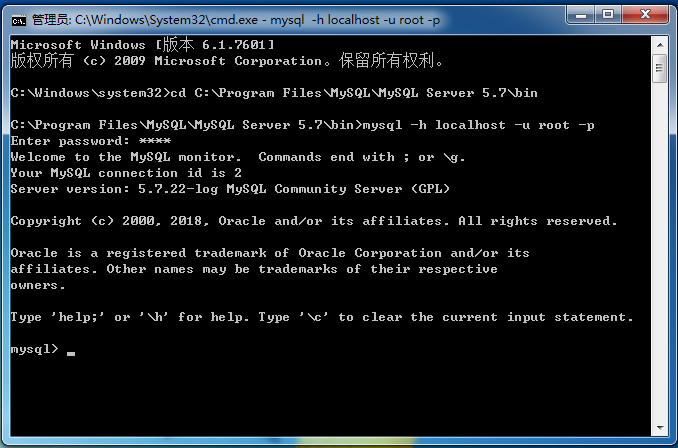
提示:当窗口中出现命令提示符“mysql>”时,表明已经成功登录MySQL服务器了,可以开始对数据库进行操作。
使用MySQL Command Line Client登录
依次选择【开始】|【所有程序】|【MySQL】|【MySQL Server 5.7】|【MySQL 5.7 Command Line Client】菜单命令,进入密码输入窗口。
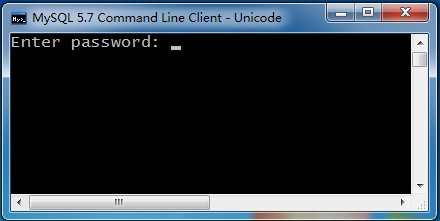
输入正确的密码之后,就可以登录到MySQL数据库了。
配置Path变量
在前面登录MySQL服务器的时候,不能直接输入mysql登录命令,是因为没有把mysql的bin目录添加到系统的环境变量里,所以不能直接使用mysql命令。如果每次登录都输入“cd C:\Program Files\MySQL\MySQL Server 5.7\bin”,才能使用MySQL等其他命令工具,这样比较麻烦。
下面介绍怎样手动配置PATH变量,具体的操作步骤如下。
1. 在桌面上右击【计算机】图标,在弹出的跨界菜单中选择【属性】菜单命令。
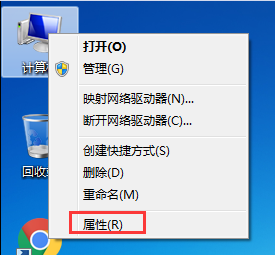
2. 打开【系统】窗口,单击【高级系统设置】链接。
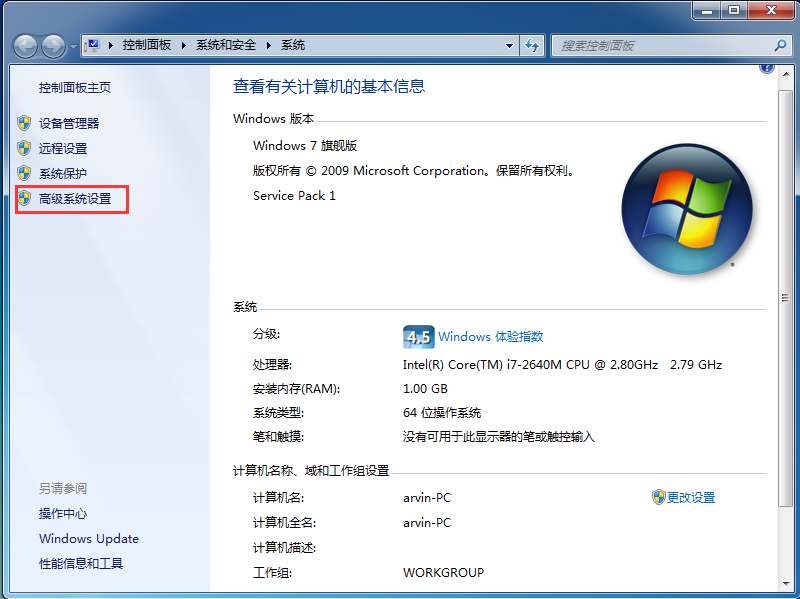
3. 打开【系统属性】对话框,选择【高级】选项卡,然后单击【环境变量】按钮。
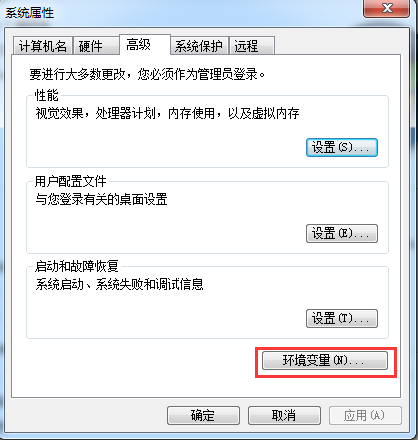
4. 打开【环境变量】对话框,在系统环境列表中选择【Path】变量。
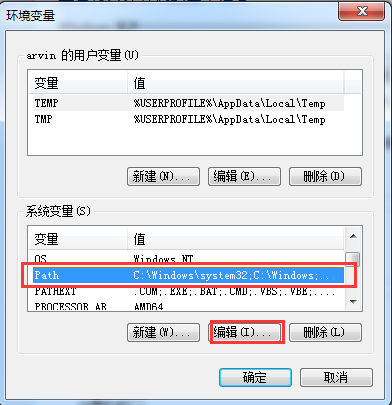
5. 单击【编辑】按钮,在【编辑系统变量】对话框中,将MySQL应用程序的bin目录(C:\Program Files\MySQL\MySQL Server 5.7\bin)添加到变量值中,用分号将其与其他路径分隔开。
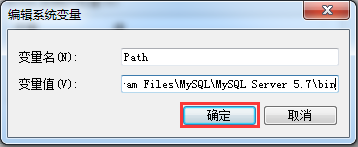
6. 添加完成之后,单击【确定】按钮,这样就完成了配置PATH变量的操作,然后就可以直接输入mysql命令来登录数据库了。
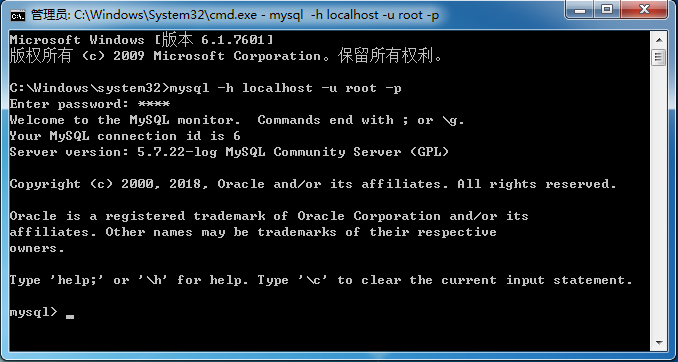
MySQL常用图形管理工具
MySQL图形化管理工具极大地方便了数据库的操作与管理,常用的图形化管理工具有:MySQL Workbench、phpMyAdmin、Navicat、MySQLDumper、SQLyog、MySQL ODBC Connector。其中phpMyAdmin和Navicat提供中文操作界面;MySQL Workbench、MySQL ODBC Connector、MySQLDumper为英文界面。下面介绍几个常用的图形管理工具。
MySQL Workbench
MySQL官方提供的图形化管理工具MySQL Workbench完全支持MySQL5.0以上的版本,在5.0版本中,有些功能将不能使用;而在4.X以下的版本中,MySQL Workbench分为社区版和商业版,社区版完全免费,而商业版则是按年收费。
下载地址:http://dev.mysql.com/downloads/workbench/
phpMyAdmin
phpMyAdmin使用PHP编写,必须安装在Web服务器中,通过Web方式控制和操作MySQL数据库。通过phpMyAdmin可以完全对数据库进行操作,例如建立、复制、删除数据等等。管理数据库非常方便,支持中文,不足之处在于对大数据库的备份和回复不方便。
下载地址:http://www.phpmyadmin.net/
Navicat
Navicat MySQL是一个强大的MySQL数据库服务器管理和开发工具。它可以与任何3.21或以上版本的MySQL一起工作,支持触发器、存储过程、函数时间、视图、管理用户等等。对于新手来说也易学一用。其精心设计的图形用户界面,可以让用户用一种安全简便的方式来快速方便地创建、组织、访问和共享信息。Navicat支持中文,有免费版提供。
下载地址:http://www.navicat.com/
MySQLDumper
MySQLDumper使用基于PHP开发的MySQL数据库备份恢复程序,解决了使用PHP进行大数据库备份和恢复的问题。数百兆的数据库都可以方便地备份和恢复,不用担心网速太慢而导致终端的问题,非常方便易用。
下载地址:http://www.mysqldumper.de/en/
SQLyog
SQLyog是一款简介高效、功能强大的图形化MySQL数据库管理工具。使用SQLyog可以快速只管地让用户从世界的任何角落通过网络来维护远端的MySQL数据库。
下载地址:http://www.webyog.com/en/index.php
Linux下安装与配置MySQL5.7
Linux操作系统有众多的发行版,不同的平台上需要安装不同的MySQL版本,MySQL主要支持的Linux版本有SUSE Linux enterprise Server和Red Hat & Oracle Enterprise Linux。本节将介绍Linux平台下MySQL的安装过程。
Linux系统下的MySQL版本
Linux操作系统MySQL安装包分为以下3类
RPM:RPM软件包是一种在Linux平台下的安装文件,通过安装命令可以很方便地安装与卸载,MySQL的RPM安装文件包分为两个:服务器端和客户端,需要跟别下载和安装。
Generic Binaries:二进制软件包,经过编译生成的二进制文件软件包。
源码包:源码包是MySQL数据库的源代码,用户需要自己编译成二进制文件之后才能安装。
下面简要介绍SUSE Linux Enterprise Server和Red Hat Enterprise Linux的MySQL安装包。
1. SUSE Linux Enterprise Server
SUSE Linux Enterprise Server平台MySQL服务器端和客户端的RPM包下载页面http://dev.mysql.com/downloads/mysql/,选择【SUSE Linux Enterprise Server】平台,下载服务器端和客户端RPM包。
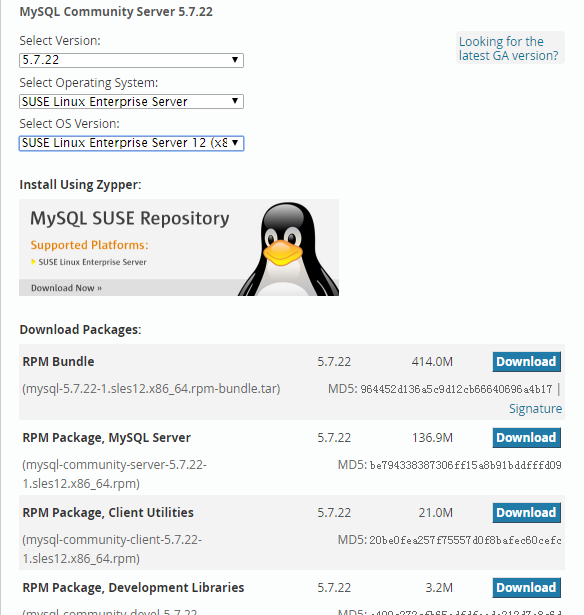
提示:其中MySQL Server代表服务器端的RPM包,Client Utilities代表客户端的PRM包。官方同时提供二进制和源码的mysql安装包。
2. Red Hat Enterprise Linux
目前Red Hat Enterprise Linux 7为最新的版本,官方能够下载到从Red Hat Enterprise Linux 5 到Red Hat Enterprise Linux 7的5.7版的MySQL安装包。
根据不同的处理器架构,Linux下的MySQL安装包的版本也有不同,在这里选择Red Hat Enterprise Linux 7。
下载页面地址http://dev.mysql.com/downloads/mysql/,选择【Red Hat Enterprise Linux /Oracle】平台,下载服务器端和客户端RPM包。
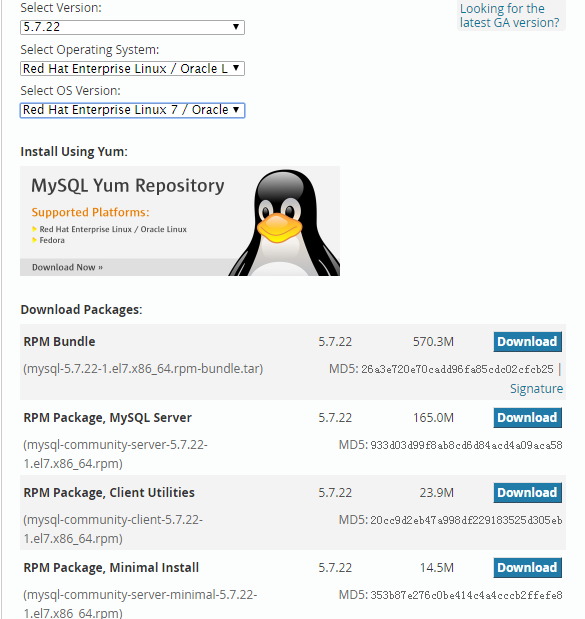
RPM包安装和配置MySQL
准备工作:安装之前要查看Linux上是否已经安装了旧版的MySQL,如果有最好把旧版的MySQL卸载,否则可能是产生冲突。查看旧版MySQL的命令是:
[root@local-101 ~]# rpm -qa | grep mysql
mysql-5.0.77-4.el5_4.2
系统会显示Linux上安装的旧版MySQL的信息,如果有上面第二行的显示,请卸载旧版的MySQL,命令如下:
[root@local-101 ~]# rpm -ev mysql-5.0.77-4.el5_4.2
linux7.4版本以后默认安装的是mariadb(MySQL被收购后,原开发者重写的一款类MySQL数据库),如果安装了mariadb,最好也先卸载,查看和卸载命令如下:
1 [root@local-101 ~]# rpm -qa | grep mariadb // 查询出来已安装的mariadb
2 mariadb-libs-5.5.56-2.el7.x86_64
3 [root@local-101 ~]# yum remove mariadb-* -y //卸载mariadb
MySQL推荐实用RPM包进行Linux平台下的安装,从官方下载的RPM包能够在所有支持RPM packages,glibc2.3的Linux系统下安装使用。
通过RPM包安装之后,MySQL服务器目录包括以下子目录
| 文件夹 | 文件夹内容 |
| /usr/bin | 客户端和脚本 |
| /usr/sbin | mysqld服务器 |
| /var/lib/mysql | 日志文件和数据库 |
| /usr/share/info | 信息格式的手册 |
| /usr/share/man | UNIX帮助页 |
| /usr/include/mysql | 头文件 |
| /usr/lib/mysql | 库 |
| /usr/share/mysql | 错误消息、字符集、示例配置文件等 |
对于标准安装,只需要安装MySQL-server和MySQL-client,下面开始通过RPM包进行安装,具体的操作步骤如下。
下载RPM包
访问官网,进入下载页面,下载对应版本的MySQL RPM包。
MySQL5.7.22 官方下载页面:官方下载页面
MySQL5.7.22 官方下载地址: mysql-5.7.22-1.el7.x86_64.rpm-bundle.tar
以防官网下载地址失效,下载后的安装文件上传到了百度网盘:
链接:https://pan.baidu.com/s/1z-EJ5gkOWbqabICkc4dMEQ 密码:m0tt
解压缩包
[root@local-101 mnt]# tar -xvf mysql-5.7.22-1.el7.x86_64.rpm-bundle.tar
mysql-community-libs-5.7.22-1.el7.x86_64.rpm
mysql-community-libs-compat-5.7.22-1.el7.x86_64.rpm
mysql-community-embedded-5.7.22-1.el7.x86_64.rpm
mysql-community-test-5.7.22-1.el7.x86_64.rpm
mysql-community-server-5.7.22-1.el7.x86_64.rpm
mysql-community-client-5.7.22-1.el7.x86_64.rpm
mysql-community-server-minimal-5.7.22-1.el7.x86_64.rpm
mysql-community-devel-5.7.22-1.el7.x86_64.rpm
mysql-community-common-5.7.22-1.el7.x86_64.rpm
mysql-community-minimal-debuginfo-5.7.22-1.el7.x86_64.rpm
mysql-community-embedded-devel-5.7.22-1.el7.x86_64.rpm
mysql-community-embedded-compat-5.7.22-1.el7.x86_64.rpm
tar shi Linux/UNIX系统上的一个打包工具,通过tar --help可以看到使用帮助。
安装MySQL
解压出来,发现有很多rpm包,我们需要用到的包是:
mysql-community-common-5.7.22-1.el7.x86_64.rpm
mysql-community-libs-5.7.22-1.el7.x86_64.rpm
mysql-community-client-5.7.22-1.el7.x86_64.rpm
mysql-community-server-5.7.22-1.el7.x86_64.rpm
依次安装上面四个包(注意:安装顺序不能错,否则会报错依赖包没有安装)
[root@local-101 mnt]# rpm -ivh mysql-community-common-5.7.22-1.el7.x86_64.rpm
警告:mysql-community-common-5.7.22-1.el7.x86_64.rpm: 头V3 DSA/SHA1 Signature, 密钥 ID 5072e1f5: NOKEY
准备中... ################################# [100%]
正在升级/安装...
1:mysql-community-common-5.7.22-1.e################################# [100%][root@local-101 mnt]# rpm -ivh mysql-community-libs-5.7.22-1.el7.x86_64.rpm
警告:mysql-community-libs-5.7.22-1.el7.x86_64.rpm: 头V3 DSA/SHA1 Signature, 密钥 ID 5072e1f5: NOKEY
准备中... ################################# [100%]
正在升级/安装...
1:mysql-community-libs-5.7.22-1.el7################################# [100%][root@local-101 mnt]# rpm -ivh mysql-community-client-5.7.22-1.el7.x86_64.rpm
警告:mysql-community-client-5.7.22-1.el7.x86_64.rpm: 头V3 DSA/SHA1 Signature, 密钥 ID 5072e1f5: NOKEY
准备中... ################################# [100%]
正在升级/安装...
1:mysql-community-client-5.7.22-1.e################################# [100%][root@local-101 mnt]# rpm -ivh mysql-community-server-5.7.22-1.el7.x86_64.rpm
警告:mysql-community-server-5.7.22-1.el7.x86_64.rpm: 头V3 DSA/SHA1 Signature, 密钥 ID 5072e1f5: NOKEY
准备中... ################################# [100%]
正在升级/安装...
1:mysql-community-server-5.7.22-1.e################################# [100%]
能够出现上面的提示就表示MySQL服务安装成功了。
启动服务
Linux下查看msyql是否启动命令
[root@local-101 /]# netstat -tunpl | grep 3306
tcp6 0 0 :::3306 :::* LISTEN 3842/mysqld 如果没有第二行的输出表示MySQL服务还没有启动,Linux7.4下启动MySQL的命令如下
[root@local-101 /]# systemctl start mysqld.servicesystemctl start | stop | status | restart mysqld.service这个几个参数的意义如下
start:启动服务
stop:停止服务
status:查看服务状态
restart:重启服务
命令行登录
MySQL5.7之前的版权,初次安装MySQL,默认登陆密码是空,5.7之后的版本,默认登陆的密码为一个随机生产的字符串,存在/var/log/mysqld.log 文件里。首次登录通过grep "password" /var/log/mysqld.log 命令获取MySQL的临时密码
[root@local-101 /]# grep "password" /var/log/mysqld.log
2018-06-29T12:17:00.865032Z 1 [Note] A temporary password is generated for root@localhost: Nfve<BMWu3hE 如上所示,root帐号的临时密码为“Nfve<BMWu3hE”,使用此密码登录MySQL,命令如下:
[root@local-101 /]# mysql -h localhost -u root -p
Enter password: 【此处输入密码,输入密码时密码为隐式输入,正确输入密码回车确认即可】
Welcome to the MySQL monitor. Commands end with ; or \g.
Your MySQL connection id is 3
Server version: 5.7.22
Copyright (c) 2000, 2018, Oracle and/or its affiliates. All rights reserved.
Oracle is a registered trademark of Oracle Corporation and/or its
affiliates. Other names may be trademarks of their respective
owners.
Type 'help;' or '\h' for help. Type '\c' to clear the current input statement.
mysql> 【出现此提示符表示登录成功】修改密码
修改MySQL临时密码的命令如下:
mysql> set password for 'root'@'localhost'=password('root');
ERROR 1819 (HY000): Your password does not satisfy the current policy requirements提示设置的密码不符合安全性,MySQL5.7对密码复杂度要求比较高,刚开始设置的密码必须符合长度(默认最小长度的8),且必须含有数字,小写或大写字母,特殊字符。
这也是从安全考虑,希望使用者不要强行修改密码策略,设置简单的密码。如果非要设置简单密码操作如下:
mysql> set global validate_password_policy=0;#定义复杂度
Query OK, 0 rows affected (0.03 sec)
mysql> set global validate_password_length=1;#定义长度 默认是8
Query OK, 0 rows affected (0.01 sec)
mysql> set password for 'root'@'localhost'=password('root');#设置新密码
Query OK, 0 rows affected, 1 warning (0.01 sec)
mysql> flush privileges;#刷新权限表,使修改的密码立即生效
Query OK, 0 rows affected (0.01 sec)执行上述命令之后,MySQL的root帐号的密码被修改为了root
源码包安装和配置MySQL
来源:oschina
链接:https://my.oschina.net/u/4382392/blog/3920665